Važno: Ovaj je članak strojno preveden. Pogledajteizjavu o odricanju od odgovornosti. Verziju ovog članka na engleskom potražite ovdje.
Integritet, povjerljivost i privatnost podataka ključnih za poslovanje vaše tvrtke ovise o sigurnosti vašeg web-mjesta, tj. o korisnicima kojima ste dopustili pristup web-mjestu.
Postupak dopuštanje i ograničavanje pristupa web-mjesta sustava SharePoint i sadržaju zove se Upravljanje dozvolama.
Dozvolama možete upravljati pomoću grupa sustava SharePoint kojima se kontrolira članstvo ili pomoću detaljno definiranih dozvola pomoću kojih možete kontrolirati sadržaj na razini stavke ili dokumenta. U ovom se članku objašnjava korištenje grupa sustava SharePoint za kontrolu pristupa web-mjestu.
Sadržaj članka
1. Provjerite imate li odgovarajuće dozvole.
Da biste upravljali dozvolama, morate imati razinu pristupa Upravljanje dozvolama za web-mjesto ili sadržaj.
Da biste provjerili možete li upravljati dozvolama, kliknite izbornik Akcije web-mjesta i provjerite prikazuje li vam se veza Dozvole web-mjesta koja izgleda ovako:
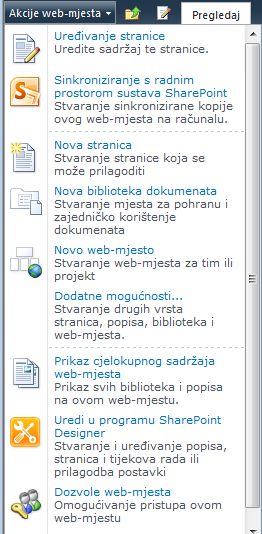
Ako se veza Dozvole web-mjesta ne prikazuje, morat ćete podnijeti zahtjev za dodjelom dozvola prema postupku propisanom u vašoj tvrtki.
2. Pregledajte postojeće postavke dozvola za web-mjesto.
Da biste otvorili stranicu dozvola za web-mjesta:
-
Na izborniku Akcije web-mjesta kliknite Dozvole web-mjesta.
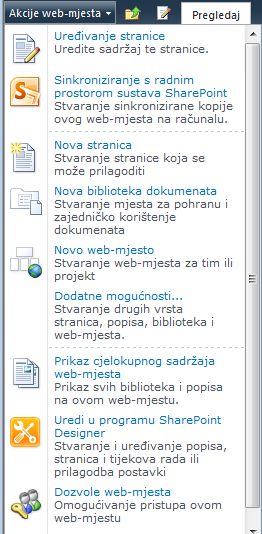
Slijedi primjer stranice s dozvolama na novom timskom web-mjestu Contoso11/Istraživanje koje nasljeđuje dozvole od web-mjesta Contoso11:
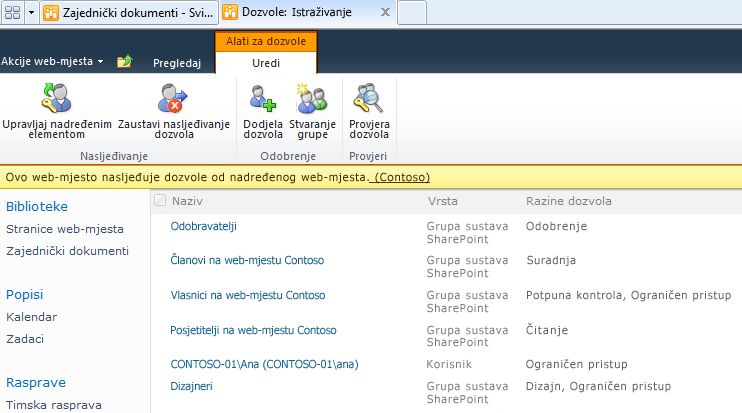
-
U stupcu Naziv nabrajaju se grupe sustava SharePoint koje imaju dozvole za to web-mjesto.
-
U stupcu Razine dozvole nabrajaju se razine dozvola koje su dodijeljene svakoj grupi. Grupa Contoso-vlasnici, primjerice, ima razine dozvola Potpuna kontrola i Ograničeni pristup.
Pregledajte članove u pojedinim grupama klikom na naziv grupe u stupcu Naziv:
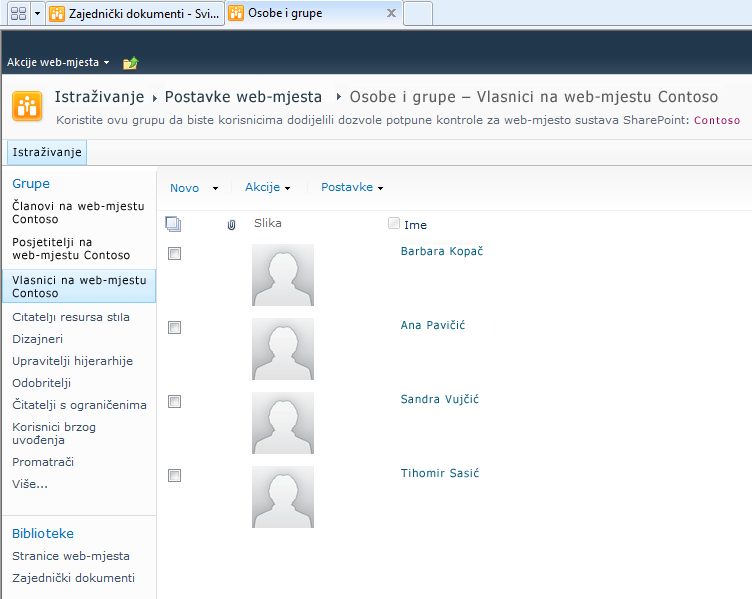
(A) Barbara Kopač i (B) Ana Pavičić članice su grupe Contoso11-vlasnici.
Napomena: Razine dozvola možete provjeriti za sve u tvrtki ili ustanovi. Kliknite Provjeri dozvole na stranici s dozvolama za web-mjesto, a zatim upišite ime osobe koju želite provjeriti u okviru User\Group .
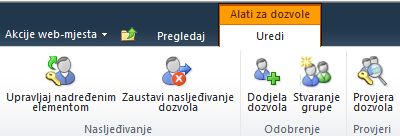
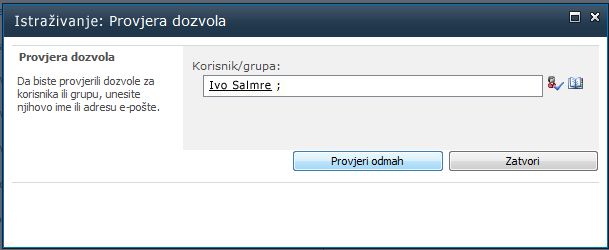
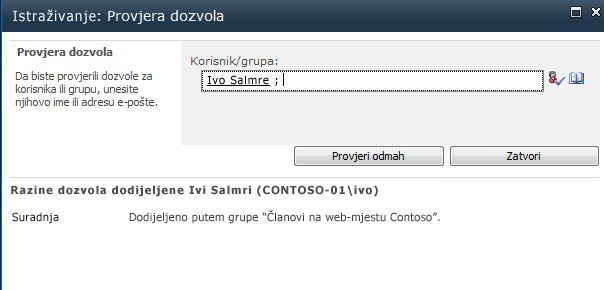
Dodatne informacije o načinu funkcioniranja razine dozvola s grupe sustava SharePoint potražite u članku objašnjenje razina dozvola u sustavu SharePoint.
3. Dodajte grupe s odgovarajućim osobama u njima.
Da biste bili sigurni da web-mjestu mogu pristupiti odgovarajući korisnici, s grupama možete učiniti sljedeće:
-
dodati ih na web-mjesto ili ih ukloniti s njega
-
dodavati i uklanjati članove iz grupa
Da biste dodali grupe (ili korisnici) na web-mjesto:
-
Da biste otvorili stranicu s dozvolama web-mjesta, na izborniku Akcije web-mjesta kliknite Dozvole web-mjesta.
-
Kliknite gumb Dodjela dozvola.
-
U dijaloški okvir Dodjela dozvola upišite nazive grupa (ili imena korisnika) kojima želite dopustiti pristup web-mjestu. Ako upisujete imena korisnika, preporučuje se dodati ih u postojeću grupu u drugom odjeljku dijaloškog okvira Dodjela dozvola (dozvole možete izravno dodijeliti pojedinim korisnicima, ali troškovi održavanja takvog sustava brzo rastu).
-
Kliknite U redu.
Da biste promijenili dozvole dodijeljene korisnika ili grupu:
-
Da biste otvorili stranicu s dozvolama web-mjesta, na izborniku Akcije web-mjesta kliknite Dozvole web-mjesta.
-
Kliknite ime korisnika ili naziv grupe, a zatim kliknite željenu naredbu na vrpci.
Slijedi nekoliko primjera u kojima se koristi izmišljeno web-mjesto Contoso koje sadrži grupe Vlasnici i Odobravatelji.
Da biste dodali novog člana grupe Contoso-posjetitelji u sljedećem primjeru, najprije biste otvarati stranica s dozvolama web-mjesta.
Zatim kliknite vezu Posjetitelji web-mjesta Contoso u odjeljku Naziv da biste prikazali članove grupe:
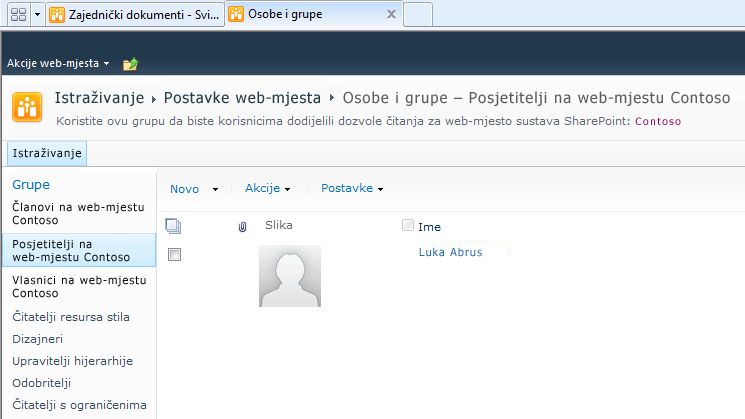
Na izborniku Novo kliknite Dodavanje korisnika, upišite ime korisnika kojeg želite dodati (u ovom slučaju to je Ivo Salmre), a zatim kliknite U redu:
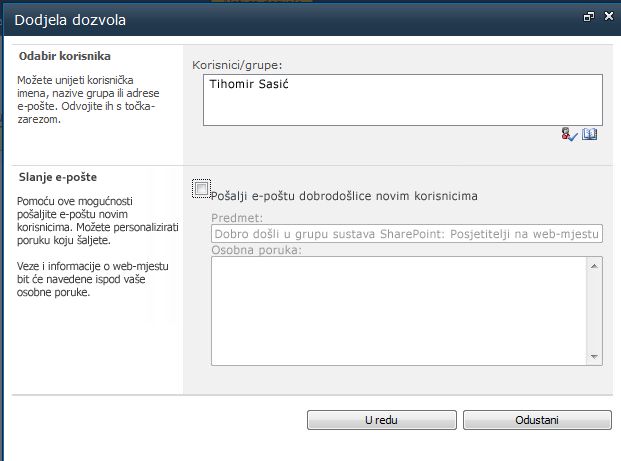
Ivo je sada član grupe posjetitelja.
Da biste uklonili grupi odobravatelji za istraživanje web-mjesta koju želite kliknite odobravatelji pa kliknite Ukloni korisničke dozvole:
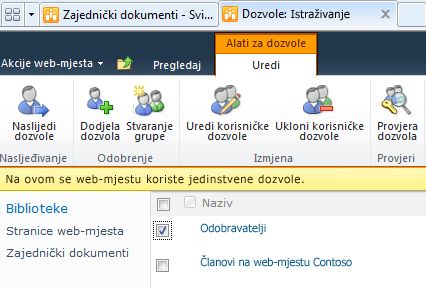
Da biste vratili nasljeđivanje s nadređenog web-mjesta te dodijelili dozvole za web-mjesto, izmijenili ih, provjerili ili upravljali njima, koristite naredbe na vrpci.
4. prilagoditi postavke dozvola u skladu s potrebama.
Ne morate koristiti zadane grupe ili razine dozvola sustava SharePoint, ali preporučujemo vam da ih koristite kad god možete jer su osmišljene za korištenje u kombinaciji i omogućuju istovremenu promjenu dozvola za sve korisnike ili web-mjesta.
Ako zadane postavke koje se nasljeđuju od nadređenog web-mjesta ne zadovoljavaju vaše potrebe, na raspolaganju su vam sljedeće mogućnosti:










